Poznámka: Radi by sme vám čo najrýchlejšie poskytovali najaktuálnejší obsah Pomocníka vo vašom vlastnom jazyku. Táto stránka bola preložená automaticky a môže obsahovať gramatické chyby alebo nepresnosti. Naším cieľom je, aby bol tento obsah pre vás užitočný. Dali by ste nám v dolnej časti tejto stránky vedieť, či boli pre vás tieto informácie užitočné? Tu nájdete anglický článok pre jednoduchú referenciu.
Program PerformancePoint Dashboard Designer slúži na vytváranie obsahu tabúľ (dashboard). Obsah tabúľ (dashboard) ukladáte, usporadúvate a spravujete v zoznamoch a knižniciach dokumentov služby SharePoint, ktoré sú určené na konkrétny účel a sú súčasťou kolekcie lokalít. Zobraziť si môžete položky služby PerformancePoint v konkrétnej kolekcii lokalít a v závislosti od pridelených povolení služby SharePoint sa môžete tiež prepnúť na inú kolekciu lokalít.
Obsah článku
Kde sú uložené položky služby PerformancePoint?
Zobrazenie obsahu zoznamu alebo knižnice dokumentov
Otvorenie položiek tabule (dashboard) služby PerformancePoint
Práca s inou kolekciou lokalít
Zobrazenie položiek služby PerformancePoint v inej kolekcii lokalít.
Nasadenie tabule (dashboard) služby PerformancePoint v knižnici v inej kolekcii lokalít
Kde sú uložené položky služby PerformancePoint?
Pri práci v programe Dashboard Designer sa položky tabule (dashboard) ukladajú v nasledujúcich zoznamoch a knižniciach dokumentov služby SharePoint:
-
Knižnica tabúľ (dashboard). Knižnica tabúľ (dashboard) obsahuje iba publikované tabule (dashboard), ktoré boli nasadené z programu Dashboard Designer.
-
Knižnica obsahu Pripojenia údajov. Knižnica obsahu Pripojenia údajov obsahuje zdroje údajov, ktoré môžete používať pre položky tabúľ (dashboard), informácie o pripojení na server a podrobnosti o zabezpečení jednotlivých zdrojov údajov.
-
Zoznam obsahu služby PerformancePoint. Zoznam obsahu služby PerformancePoint Content je zoznam služby SharePoint, ktorý obsahuje prehľady ukazovateľov výkonu, zostavy, filtre, nepublikované tabule (dashboard) a ďalšie položky tabúľ (dashboard). Položky v zozname sa dajú usporiadať do priečinkov.
Prístup k týmto zoznamom a knižniciam služby SharePoint sa dá zvyčajne získať pomocou navigačnej sekcie, ktorá sa nachádza v ľavom hornom rohu obrazovky. Na nasledujúcom obrázku si pozrite ukážku navigačnej sekcie umiestnenej vľavo.
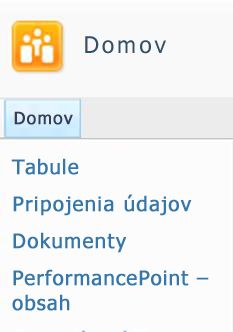
Program Dashboard Designer definuje typy obsahu pre zoznamy a knižnice dokumentov služby SharePoint, ktoré obsahujú položky tabúľ (dashboard). Definície typov obsahu určujú, ako je možné zobrazovať alebo upravovať tieto položky. Napríklad knižnica dokumentov Pripojenia údajov obsahuje iba zdroje údajov, ktoré by ste použili pre obsah tabúľ (dashboard). Do knižnice dokumentov Pripojenia údajov nemôžete ukladať iné typy položiek tabúľ (dashboard).
Správcovia služby SharePoint môžu zmeniť názvy týchto zoznamov a knižníc dokumentov služby SharePoint počas konfigurácie služieb PerformancePoint v aplikácii Microsoft SharePoint Server 2010. Správcovia služby SharePoint tiež môžu vytvoriť nové knižnice dokumentov a zoznamy pre obsah služby PerformancePoint, musia však zadať príslušný typ obsahu pre každý nový zoznam alebo knižnicu dokumentov.
Zobrazenie obsahu zoznamu alebo knižnice dokumentov
Dôležité: V závislosti od povolení služby SharePoint, ktoré máte pridelené, môžete mať otvorenie niektorých položiek služby PerformancePoint zakázané.
Ak chcete zobraziť položky služby PerformancePoint, postupujte nasledovne:
-
V centre analytických nástrojov Business Intelligence Center vyhľadajte navigačnú tablu na ľavej strane obrazovky.
-
Na ľavej navigačnej table kliknite na položku Tabule (dashboard), Pripojenia údajov alebo na položku Obsah služby PerformancePoint. Otvorí sa zoznam alebo knižnica dokumentov služby SharePoint, ktorú ste vybrali.
Otvorenie položiek tabule (dashboard) služby PerformancePoint
V závislosti od povolení služby SharePoint, ktoré máte pridelené, môžete otvárať a zobrazovať jednotlivé položky tabúľ (dashboard).
-
V knižnici Tabule (dashboard) dvakrát kliknite na tabuľu (dashboard), ktorú chcete otvoriť v okne prehliadača.
-
V knižnici Pripojenia údajov dvakrát kliknite na zdroj údajov na otvorenie programu Dashboard Designer. Potom použite na zobrazenie informácií o zdroji údajov, napríklad o nastavení jeho pripojenia na server, príslušné karty na stredovej table.
-
V zozname Obsah služby PerformancePoint dvakrát kliknite na položku, ktorú chcete otvoriť v programe Dashboard Designer. V závislosti od otvorenej položky môže byť na stredovej table v programe Dashboard Designer zobrazená jej ukážka. Ak napríklad otvoríte analytické zobrazenie, môžete na zobrazenie ukážky zostavy kliknúť na kartu Návrh alebo na kartu Editor.
Práca s inou kolekciou lokalít
Lokalita SharePoint, na ktorej sa nachádza váš obsah služby PerformancePoint, je súčasťou kolekcie lokalít. V mnohých organizáciách sa bežne používajú mnohé kolekcie lokalít. Pri používaní programu Dashboard Designer môžete pracovať maximálne s jednou kolekciou lokalít, súbežné používanie viacerých kolekcií lokalít nie je možné. To znamená, že na jednej tabuli (dashboard) nemôžete kombinovať položky služby PerformancePoint, ktoré sú uložené v jednej kolekcii lokalít, s položkami služby PerformancePoint, ktoré sú uložené v inej kolekcii lokalít. V programe Dashboard Designer sa ale na používanie inej kolekcie lokalít môžete prepnúť pomocou dialógového okna Pridanie zoznamov alebo Nasadiť.
Predpokladajme, že chcete použiť položky tabule (dashboard), ktoré sú uložené v inom umiestnení z predvolený zoznam obsahu služby PerformancePoint. Môžete použiť na Pridávanie zoznamov príkaz zmeniť na kolekciu lokalít, ktorá obsahuje obsah, ktorý chcete použiť. Alebo nasadiť tabule (dashboard) na iné miesto pomocou poľa nanasadenie .
Zobrazenie položiek služby PerformancePoint v inej kolekcii lokalít
Položky služby PerformancePoint nachádzajúce sa v zoznamoch a knižniciach dokumentov služby SharePoint, ktoré sú súčasťou inej kolekcie lokalít, si môžete zobraziť. Na ich zobrazenie použite dialógové okno Pridanie zoznamov.
-
V programe Dashboard Designer kliknite na kartu Domov a potom kliknite na položku Pridať zoznamy. Otvorí sa dialógové okno Pridanie zoznamov s výpisom všetkých zoznamov a knižníc dokumentov služby SharePoint, ktoré obsahujú obsah služby PerformancePoint.
-
V okne Pridanie zoznamov vyberte zoznam a kliknite na tlačidlo OK.
-
Kliknite na kartu Domov a potom na položku Obnoviť na obnovenie zoznamu položiek služby PerformancePoint, ktoré sú v ňom k dispozícii.
Nasadenie tabule (dashboard) služby PerformancePoint v knižnici v inej kolekcii lokalít
V závislosti od povolení služby SharePoint, ktoré máte pridelené, môžete vykonať nasadenie tabule (dashboard) služby PerformancePoint v knižnici v inej kolekcii lokalít. Na nasadenie použite dialógové okno Nasadiť v programe Dashboard Designer.
Tip: Ak už je tabuľa (dashboard) nasadená na lokalite SharePoint a vykonávate jej opätovné nasadenie, okno Nasadiť nemusí byť zobrazené. V takom prípade kliknite na kartu Vlastnosti a potom na položku Prehľadávať. Otvorí sa dialógové okno Nasadiť..
-
V prehliadači pracovných priestorov vyberte tabuľu (dashboard), ktorú chcete nasadiť. Kliknite na ňu pravým tlačidlom a potom kliknite na položku Nasadiť na lokalitu SharePoint. Otvorí sa okno Nasadiť s výpisom ostatných zoznamov a knižníc dokumentov služby SharePoint, v ktorých sa nachádza obsah služby PerformancePoint.
-
V okne Nasadiť vyberte knižnicu tabúľ (dashboard), ktorú chcete použiť.
-
Na zadanie šablóny stránky s tabuľou (dashboard) použite zoznam Predloha.
-
Ak tabuľa (dashboard) pozostáva z viacerých stránok, začiarknite políčko Zahrnúť zoznam stránok pre navigáciu a potom kliknite na tlačidlo OK. Po nasadení sa tabuľa (dashboard) otvorí a zobrazí vo webovom prehliadači.










